組態 TCP/IP 連線上的連接埠設定
組態您電腦上的連接埠設定,以列印至本機。
|
在下列情況下組態您電腦上的連接埠設定:
|
要採取的步驟
|
|
使用 [新增印表機] 安裝印表機驅動程式。
|
請注意,會指派不同的 IP 位址給已安裝的印表機驅動程式。若要使用本機的 IP 位址,請在安裝後組態您電腦上的連接埠設定。
|
|
變更本機的 IP 位址。
|
組態您電腦上的連接埠設定,以使用本機的 IP 位址。
|
|
注意
|
電腦上出現的對話方塊對話方塊可能根據您的作業系統版本而稍微有所不同。
|
1
開啟印表機資料夾。
2
在本機圖示上按一下滑鼠右鍵,然後選擇 [印表機內容](或 [內容])。
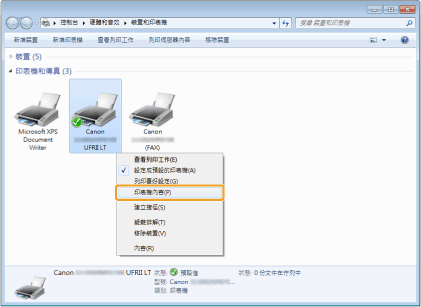
3
按一下 [連接埠] 標籤頁。
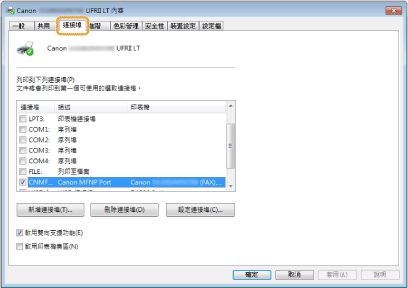
4
按一下 [新增連接埠]。
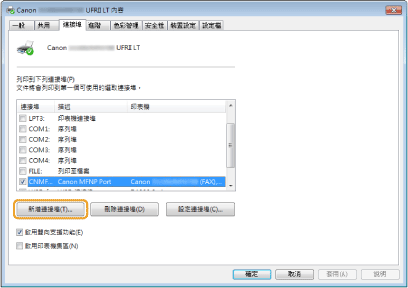
5
在 [可用的連接埠類型] 選擇 [Canon MFNP Port],並按一下 [新增連接埠]。
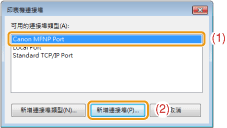
6
按一下 [自動偵測]。
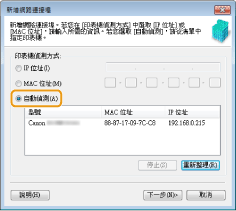
 若無法執行自動偵測 若無法執行自動偵測 |
|
手動輸入本機的 IP 位址或 MAC 位址。
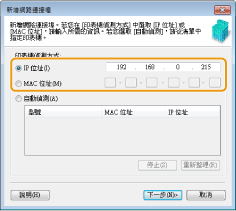 可以在「檢查 IP 位址設定」中確認 IP 位址。
可以在「確認 MAC 位址」中確認本機的 MAC 位址。
|
7
選擇偵測到的印表機,然後按一下 [下一步]。
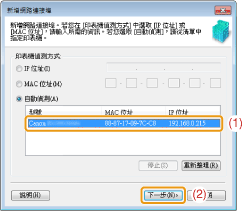
8
按一下 [新增]。
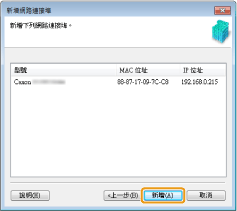
9
按一下 [完成]。
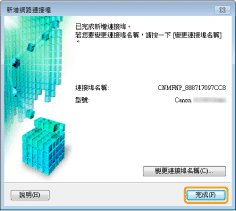
10
按一下 [關閉]。
11
按一下 [套用]。